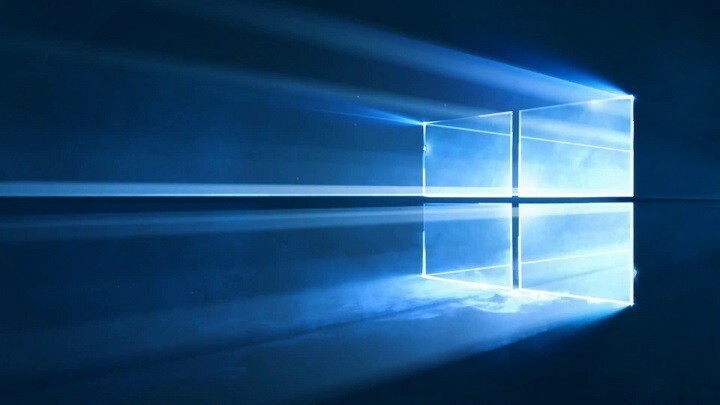- אם אתה משתמש ב- Windows XP לאחר סיום חייו, חוסר התמיכה מסכן את ביטחונך.
- מכיוון שמיקרוסופט כבר לא מריצה עדכוני אבטחה של Windows XP, אתה זקוק לאנטי-וירוס.
- אנו ממליצים לעדכן את כל הנהגים. בחרנו אפליקציה שעושה בדיוק את זה.
- כדאי להשתמש גם בדפדפן השומר על אבטחת המחשב והנתונים בזמן הגלישה.

תוכנה זו תתקן שגיאות מחשב נפוצות, תגן עליך מפני אובדן קבצים, תוכנות זדוניות, כשל חומרה ותייעל את המחשב שלך לביצועים מקסימליים. תקן בעיות במחשב והסר וירוסים כעת בשלושה שלבים פשוטים:
- הורד את כלי התיקון למחשב Restoro שמגיע עם פטנט טכנולוגיות (פטנט זמין פה).
- נְקִישָׁה התחל סריקה כדי למצוא בעיות של Windows שעלולות לגרום לבעיות במחשב.
- נְקִישָׁה תיקון הכל כדי לפתור בעיות המשפיעות על אבטחת המחשב וביצועיו
- Restoro הורדה על ידי 0 קוראים החודש.
כולנו יודעים שמיקרוסופט כבר לא מספקת תמיכה רשמית עבור Windows XP מאז 8 באפריל 2014.
אז אתה משדרג ל חלונות 10, או כמובן, אתה לומד כיצד להמשיך להשתמש בבטחה ב- Windows XP לאחר 2014. האם Windows XP עדיין עובד? התשובה היא, כן, זה כן, אבל זה יותר מסוכן לשימוש.
על מנת לעזור לך, נתאר כמה טיפים שישמרו Windows XP מאובטח לזמן ממושך למדי. על פי מחקרי נתחי שוק, ישנם הרבה משתמשים שעדיין משתמשים בו במכשירים שלהם.
למעשה, נראה שמשתמשים רבים אינם מוכנים לשדרג ל- Windows 10 בגלל סיבות שונות. מבחינתם, לדעת כיצד להמשיך להשתמש ב- Windows XP לאחר 2014 הוא חיוני, או חובה.
מסיבה זו, אנו נבדוק אילו הם הטיפים והטריקים הטובים ביותר לשימוש במכשיר המופעל באמצעות Windows XP שלך כל עוד תרצה.
אבל זו לא הסיבה היחידה שלא תרצה לשדרג ל- Windows 10, אם כי בסופו של דבר תצטרך לעשות זאת.
לא תמצא מנהלי התקנים תואמים ל- Windows XP, בעוד שהמחשבים הניידים והמחשבים השולחניים האחרונים מציעים תמיכה רק עבור Windows 10.
לכן, אם אתה רוצה להמשיך להשתמש במערכת Windows המועדפת עליך - XP, אל תהסס ובדוק את הטיפים המוסברים והמפורטים במהלך ההנחיות שלהלן.
מה הסיכון בשימוש ב- Windows XP למרות שמיקרוסופט כבר לא מספקת תמיכה רשמית עבור אותו הדבר? הסיכונים חשובים למדי מכיוון שאנחנו מדברים על תחום האבטחה.
פירוש הסוף של Windows XP שלא פורסמו עדכוני אבטחה לאחר 8 באפריל 2014. לכן, אם אינך יודע כיצד להגן כראוי על המחשב שלך, הוא עלול להידבק בשונות תוכנה זדונית, באגים, תולעים ווירוסים.
אל תדאג, כי יש כמה טריקים לשימוש כדי לשמור על אבטחת Windows XP גם לאחר EOS.
כיצד להמשיך להשתמש ב- Windows XP לנצח נצחים?
- השתמש בחשבון יומיומי
- השתמש במכונה וירטואלית
- היה זהיר עם מה שאתה מתקין
- התקן אנטי-וירוס ייעודי
- עדכן את התוכנה שלך
- עבור לדפדפן אחר והתחל במצב לא מקוון
1. השתמש בחשבון יומיומי
- קודם כל, היכנס כ- מנהל וללכת ל לוח בקרה.
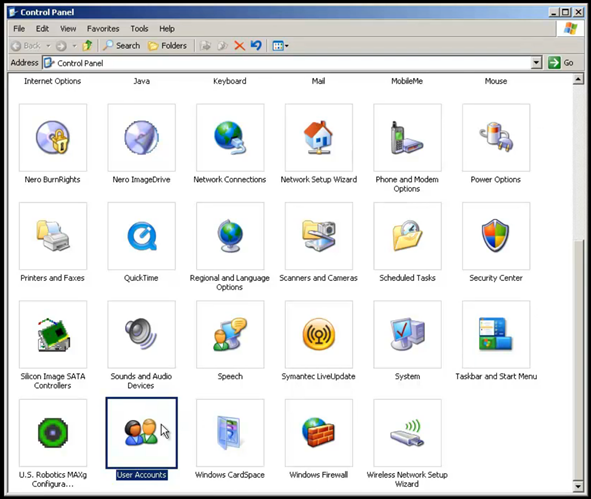
- משם לחץ על חשבונות משתמשים ובחר חשבון משלך.
- לִבחוֹר צור חשבון חדש והקלד פעמיים את מפתח המעבר החדש שלך.

- עכשיו הקש על ביתואז לחץ צור חשבון חדש.
- שמור שם חדש לחשבונך ובחר הַבָּא.
- בהמשך, בחר מוגבל ולחץ צור חשבון.
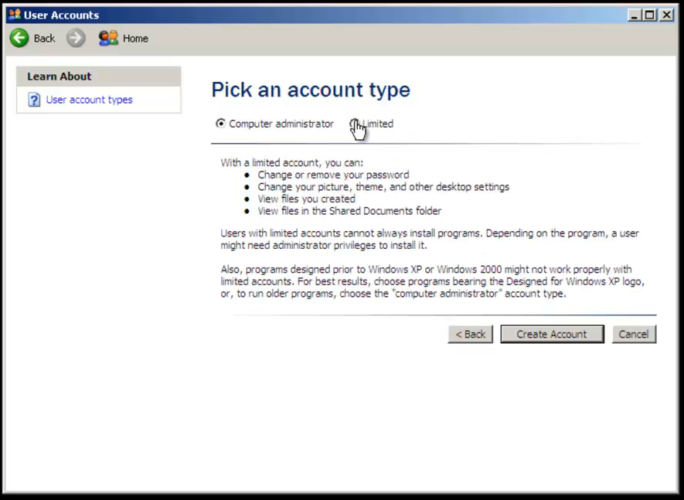
- יצרת זה עתה חשבון משתמש מוגבל.
תוכנות זדוניות יכולות לגרום נזק כמו חשיבות החשבון שהוא מדביק. זכור זאת בעת שימוש ב- Windows XP. גם בגלל אותן סיבות,, הגישה הטובה ביותר היא להתרחק מחשבונות מנהל.
בעניין זה, עליך להתחיל להשתמש בחשבונות מהיום להיום. חשבון יומיומי כולל מגבלות חשובות שיכולות לשמש להגנה על שולחן העבודה שלך.
חשבון מוגבל אינו יכול להתקין או להסיר את כל היישומים, או לבצע שינויים ברחבי המערכת, כגון שינוי מחיצות הדיסק הקשיח.
אתה יכול להגדיר סיסמה עבורו על ידי ביצוע השלבים בתחילת פסקה זו. על מנת להשתמש בחשבונך המוגבל, הפעל מחדש את מחשבך ופשוט בחר בחשבון שנוצר לעיל ותהנה ממנו בצורה מאובטחת.
2. השתמש במכונה וירטואלית

אם הטיפים מלמעלה מסובכים מדי עבורך ואתה מעדיף לשדרג את המחשב שלך ל- Windows 10, עליך להשתמש במכונה וירטואלית שבה ניתן להתקין את Windows XP.
כפי שכבר צייננו לעיל, אפליקציות ותוכניות מסוימות יכולות לפעול רק במערכות Windows XP, כלומר עליך להשתמש במכונה וירטואלית בכל מערכת הפעלה אחרת של Windows, אחרת הכלים שהוזכרו לא יעבדו את כל.
התקנת מכונה וירטואלית אינה כה קשה מכיוון שתוכל להשתמש בתוכנה רשמית שפותחה על ידי מיקרוסופט.
בכל מקרה, זה יהיה די מעצבן לעבור בין פלטפורמת Windows הרגילה שלך למכונה הווירטואלית בכל פעם שתצטרך להשתמש בתוכניות שלך, אבל לפחות תהיה מאובטח.
3. היה זהיר עם מה שאתה מתקין

הפעל סריקת מערכת כדי לגלות שגיאות אפשריות

הורד את Restoro
כלי לתיקון מחשב

נְקִישָׁה התחל סריקה כדי למצוא בעיות ב- Windows.

נְקִישָׁה תיקון הכל כדי לפתור בעיות עם טכנולוגיות פטנט.
הפעל סריקת מחשב באמצעות כלי התיקון Restoro כדי למצוא שגיאות הגורמות לבעיות אבטחה ולהאטות. לאחר השלמת הסריקה, תהליך התיקון יחליף קבצים פגומים בקבצי ורכיבי Windows חדשים.
למרות ש- Windows XP כבר לא מקבל עדכוני אבטחה, ישנן דרכים רבות בהן אתה עדיין יכול להגן על המחשב שלך מפני זיהומים זדוניים או וירוסים.
בכל מקרה, הדרך הטובה ביותר תהיה, כמובן, להיות זהירים יותר בעת התקנת תוכנה, כאשר נכנסים לאינטרנט, כאשר אתה משתמש ב- דפדפן אינטרנט וכאשר מורידים משהו במחשב הנייד או בשולחן העבודה.
על ידי ניסיון להתקין רק תוכניות רשמיות, שנבדקו והומלצו על ידי משתמשים אחרים, ועל ידי שימוש בתוכניות אנטי-וירוס ותוכנות נגד תוכנות זדוניות, אתה תהיה בטוח בעת השימוש ב- Windows XP.
4. התקן אנטי-וירוס ייעודי

למרות שמיקרוסופט כבר לא משחררת תיקוני אבטחה של Windows XP, אתה עדיין יכול להגן על המחשב שלך. תוכל להוריד ולהתקין בכל עת תוכניות אנטי-וירוס בחינם או בתשלום.
התוכנה החינמית היא בסדר, אך אם אתה באמת רוצה לאבטח את מערכת Windows XP שלך, עליך לבחור גרסה בתשלום של אנטי-וירוס. התוכנית הטובה ביותר בה אתה יכול להשתמש היא אנטי-וירוס Bullguard.
למקרה שאתה שואל על מה שקרה יסודות האבטחה של מיקרוסופט, עליך לדעת שהתוכנה קיבלה את העדכון האחרון ביוני 2015.
בכל מקרה, למרות ש- Security Essential מייצג את כלי האבטחה הרשמי של מיקרוסופט, אנו ממליצים להשתמש בתוכנית אנטי-וירוס טובה יותר.
⇒ קבל בולגארד
5. עדכן את הנהגים שלך
יהיה חשוב ביותר לעדכן את התוכניות על ידי התקנת כל העדכונים הרשמיים האחרונים. באופן זה, אתה יכול להגן על מחשב Windows XP שלך מפני זיהומים בסיסיים בתוכנות זדוניות.
אתה יכול גם לאבטח את התוכניות והתוכנות שלך באמצעות עדכוני מנהלי התקנים של צד שלישי, כלי שיכול לסרוק את המחשב שלך אחר תוכנות לא מעודכנות ולעדכן אותו אם הוא מוצא אפשרויות דרייבר תואמות חדשות.
 מנהלי התקנים חיוניים למחשב האישי שלך ולכל התוכניות שבהן אתה משתמש מדי יום. אם ברצונך להימנע מקריסות, הקפאה, באגים, פיגור או כל בעיה אחרת, תצטרך לעדכן אותם.זמן רב לבדוק אם קיימים עדכוני מנהלי התקנים. למרבה המזל, תוכלו להשתמש בפתרון אוטומטי שיבדוק בבטחה אם קיימים עדכונים חדשים ויישם אותם בקלות, ולכן אנו ממליצים בחום DriverFix.בצע את הצעדים הפשוטים הבאים לעדכון בטוח של מנהלי ההתקן שלך:
מנהלי התקנים חיוניים למחשב האישי שלך ולכל התוכניות שבהן אתה משתמש מדי יום. אם ברצונך להימנע מקריסות, הקפאה, באגים, פיגור או כל בעיה אחרת, תצטרך לעדכן אותם.זמן רב לבדוק אם קיימים עדכוני מנהלי התקנים. למרבה המזל, תוכלו להשתמש בפתרון אוטומטי שיבדוק בבטחה אם קיימים עדכונים חדשים ויישם אותם בקלות, ולכן אנו ממליצים בחום DriverFix.בצע את הצעדים הפשוטים הבאים לעדכון בטוח של מנהלי ההתקן שלך:
- הורד והתקן את DriverFix.
- הפעל את היישום.
- המתן ש- DriverFix יאתר את כל מנהלי ההתקן הפגומים שלך.
- התוכנה תציג כעת את כל מנהלי ההתקנים שיש להם בעיות, ועליך רק לבחור את אלה שתרצה לתקן.
- המתן ל- DriverFix להוריד ולהתקין את מנהלי ההתקן החדשים ביותר.
- איתחול במחשב האישי שלך כדי שהשינויים ייכנסו לתוקף.

DriverFix
מנהלי התקנים כבר לא ייצרו בעיות אם אתה מוריד ומשתמש בתוכנה חזקה זו עוד היום.
בקר באתר
הצהרת אחריות: יש לשדרג תוכנית זו מהגרסה החינמית על מנת לבצע פעולות ספציפיות.
6. עבור לדפדפן טוב יותר והתחל במצב לא מקוון
ב- Windows XP עליך להשתמש אוֹפֵּרָה, דפדפן בטוח ומותאם שיש לו את כל התכונות הדרושות לך לגלישה חלקה.
Windows XP כבר לא יקבל אינטרנט אקספלורר תמיכה רשמית שמשמעותה היא שדפדפן האינטרנט שלך אולי לא מציע את תמיכת האבטחה שאתה זקוק לה.
פיתרון נוסף שתוכלו ליישם הוא לעבור למצב לא מקוון ככל האפשר. לדוגמא, בעת שימוש בתוכניות עסקיות שונות אינך זקוק לחיבור לאינטרנט.
רוב הכלים שבהם אתה משתמש עשויים להיכנס לאינטרנט לצורך עדכוני הצבעה או מי יודע מה עוד. לא כל העדכונים הללו רשמיים ותוכלו לתפוס קצת תוכנות זדוניות. בגלל זה, להישאר במצב לא מקוון ככל האפשר זה רעיון טוב.
⇒ הורד את האופרה
כעת, כפי שציינו בהנחיות אלה, אתה עדיין יכול להשתמש ב- Windows XP זמן רב לאחר שמיקרוסופט סיימה את התמיכה הרשמית.
על ידי שימוש בטיפים המתוארים במדריך זה, אתה יכול להגן בבטחה על מחשב Windows XP שלך מבלי לשדרג ל- Windows 10 ומבלי לבחור לינוקס במקום Windows.
כמובן שבסופו של דבר, השדרוג יצטרך להתבצע מכיוון שלא תמצאו מנהלי התקנים ותוכנות תואמים עם גרסאות ישנות יותר של מערכת Windows.
אבל עד אז, אל תדאגו והמשיכו להשתמש במערכת ההפעלה האהובה עליכם במחשב הנייד או בשולחן העבודה.
אל תשכח להשתמש בשדה ההערות שלמטה לשיתוף חוויית Windows XP שלך וכמובן לשיתוף עצות שימושיות אחרות איתנו ועם הקוראים שלנו.
 עדיין יש לך בעיות?תקן אותם בעזרת הכלי הזה:
עדיין יש לך בעיות?תקן אותם בעזרת הכלי הזה:
- הורד את כלי התיקון למחשב זה דורג נהדר ב- TrustPilot.com (ההורדה מתחילה בעמוד זה).
- נְקִישָׁה התחל סריקה כדי למצוא בעיות של Windows שעלולות לגרום לבעיות במחשב.
- נְקִישָׁה תיקון הכל כדי לפתור בעיות עם טכנולוגיות פטנט (הנחה בלעדית לקוראים שלנו).
Restoro הורדה על ידי 0 קוראים החודש.